Windows 11 で Windows セキュリティに「不明」ステータスが表示される
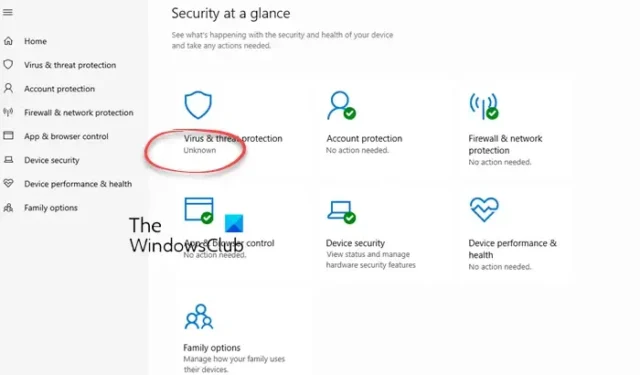
Windows 11でWindows セキュリティに不明なステータスが表示される場合は、この投稿が役立つ可能性があります。Windows セキュリティは、ウイルス、マルウェア、ランサムウェア、その他の悪意のあるアクティビティなどの脅威から PC を保護する機能とツールを提供します。Windows セキュリティのステータスが「不明」と表示されている場合は、デバイスが脆弱である可能性があります。懸念すべき問題なので、すぐに修正する必要があります。
Windows セキュリティのステータスが不明なのはなぜですか?
Windows 11 のWindows セキュリティ「不明」ステータスは、サードパーティのウイルス対策ソフトウェアがそのプロセスと競合する場合、またはシステム構成の問題または Windows セキュリティ ファイルが破損している場合に発生する可能性があります。
Windows 11でWindowsセキュリティが不明ステータスを表示する問題を修正
Windows セキュリティ、ウイルスと脅威の保護のステータスが「不明」と表示される場合は、次の提案に従って問題を解決してください。
- Windows Defenderを修復して再登録する
- 設定から Windows セキュリティをリセットする
- Windows Defender レジストリ キーを削除してポリシーをリセットします
- Windows セキュリティ サービスを更新する
- 職場または学校のアカウントを切断する
- サードパーティのウイルス対策ソフトウェアを無効にする
- 最近インストールした Windows Update をアンインストールする
それでは、これらを詳しく見てみましょう。
1] Windows Defenderを修復して再登録する
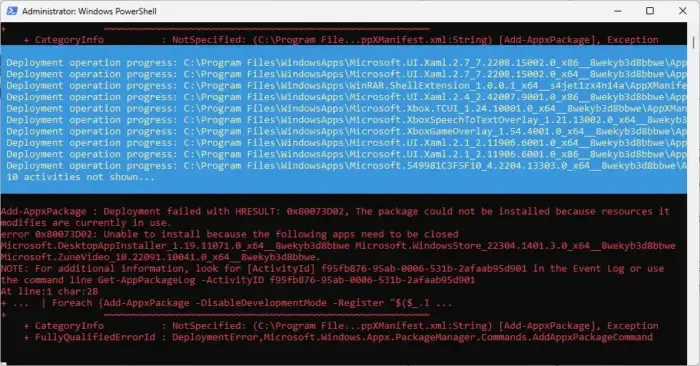
PowerShell を使用して、インストールされているすべてのアプリと Windows Defenderを修復してみてください。そうすることで、Windows セキュリティ アプリの機能に影響を与える破損したファイルに対処できます。その方法は次のとおりです。
- [スタート]をクリックし、Windows Powershellを検索して、[管理者として実行]をクリックします。
- 次のコマンドを入力してEnter キーを押します。
Get-AppXPackage | Foreach {Add-AppxPackage -DisableDevelopmentMode -Register "$($_.InstallLocation)\AppXManifest.xml"} - コマンドが実行されるまで待ちます。
- 完了したらデバイスを再起動し、Windows セキュリティで「不明なステータス エラーが修正されました」と表示されるかどうかを確認します。
2] 設定から Windows セキュリティをリセットする
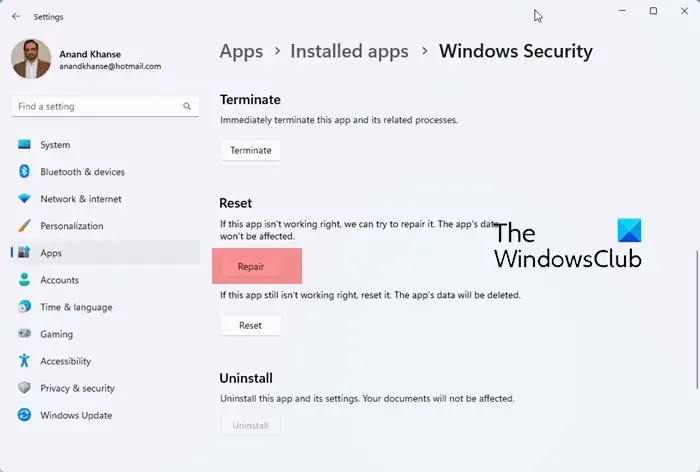
Windows セキュリティ を修復またはリセットするには、次の手順を実行します。
- キーボードのWin+I キーを押して、設定を開きます。
- 左側の「アプリ設定」をクリックします
- 「インストールされているアプリ」で「Windows セキュリティ」を検索します。
- 3 つの点をクリックして、[詳細設定] オプションを選択します。
- 次のページで、 [設定] の[修復]または[リセット]ボタンをクリックします。
2] Windows Defender レジストリ キーを削除してポリシーをリセットします
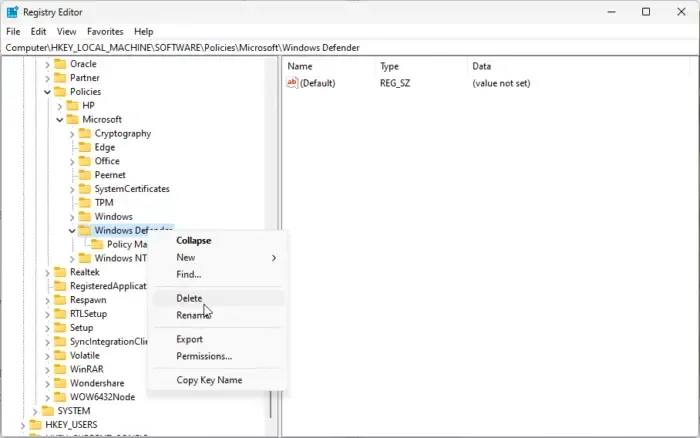
レジストリ エディタで Windows Defender キーを削除すると、Windows セキュリティ ポリシーがリセットされます。したがって、最初にシステムの復元ポイントを作成してから、これを実行します。
Startを押し、regedit と入力してEnterを押します。
レジストリ エディターで、次のパスに移動します。
Computer\HKEY_LOCAL_MACHINE\SOFTWARE\Policies\Microsoft\Windows Defender
ここで、Windows Defender フォルダーを削除し、PC を再起動します。
3] Windows セキュリティ サービスを更新する
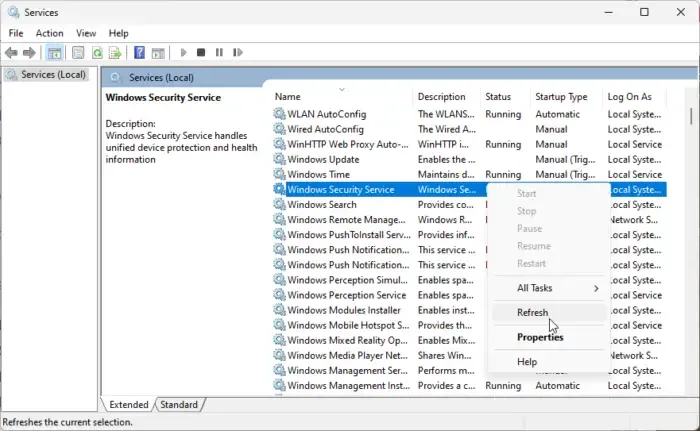
Windows セキュリティ サービスが無効になっているか、何らかの問題が発生している場合、Windows セキュリティのステータスが「不明」と表示されることがあります。その場合は、サービスを確認して開始/更新してください。その方法は次のとおりです。
- [スタート]を押し、「Services」と入力してEnterを押します。
- 下にスクロールして、 「Windows セキュリティ サービス」を検索します。
- サービスがすでに実行されている場合は、サービスを右クリックして[更新]を選択します。
- 無効になっている場合は、それを右クリックして[開始]を選択します。
4] 職場または学校のアカウントを切断する
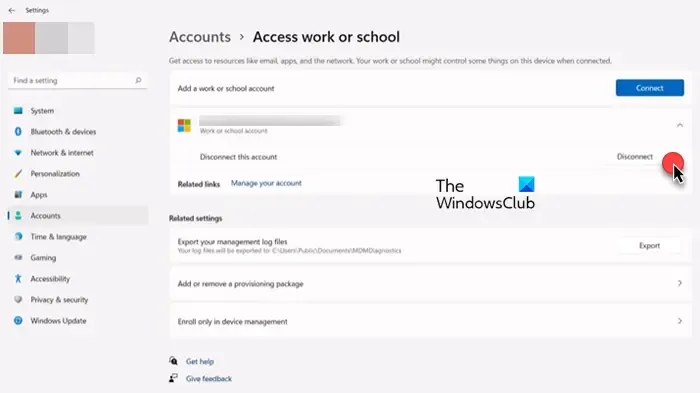
職場または学校のアカウントを使用してログインしている場合、それが原因で Windows Defender のステータスが「不明」と表示される可能性があります。アカウントから切断して、エラーが修正されるかどうかを確認してください。その方法は次のとおりです。
- Windows + Iを押して[設定]を開きます。
- [アカウント] > [職場または学校にアクセス]に移動します。
- ユーザー アカウントを選択して展開し、[切断]をクリックします。
5] サードパーティのウイルス対策ソフトウェアを無効にする
デバイスにインストールされているサードパーティのウイルス対策ソフトウェアは、Windows セキュリティのプロセスに干渉する可能性があります。これをオフにして、Windows セキュリティに「不明なステータス」エラーが表示されるが修正されるかどうかを確認します。
6] 最近インストールした Windows Update をアンインストールします
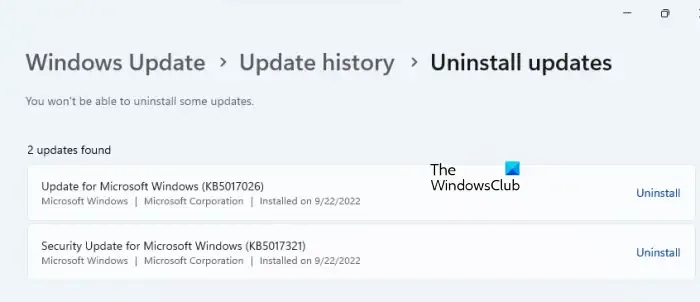
Windows のアップデート後にエラーが発生した場合は、アップデート ファイルが破損している可能性があります。その場合は、最近インストールした Windows Update をアンインストールしてください。その方法は次のとおりです。
- Windows + Iを押して[設定]を開きます。
- [Windows Update] > [更新履歴]に移動します。
- 下にスクロールして、 「関連設定」の下にある「アップデートのアンインストール」をクリックします。
- アンインストールするアップデートの横にある「アンインストール」をクリックします。
これらの提案がお役に立てば幸いです。
Windows 11 で Windows セキュリティを有効にするにはどうすればよいですか?
デバイスで Windows セキュリティを有効にするには。[設定] を開き、[プライバシーとセキュリティ] > [Windows セキュリティ] に移動します。ここで、[ウイルスと脅威の保護] をクリックし、[ウイルスと脅威の保護の設定] で [設定の管理] を選択します。[リアルタイム保護] の横にあるトグルをオフにします。
Windows セキュリティに何も表示されないのはなぜですか?
Windows セキュリティに何も表示されない場合は、Windows セキュリティ サービスを再起動し、Windows を最新バージョンに更新してみてください。ただし、それでも問題が解決しない場合は、サードパーティのウイルス対策ソフトウェアを無効にして、Windows Defender を修復してください。


コメントを残す